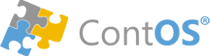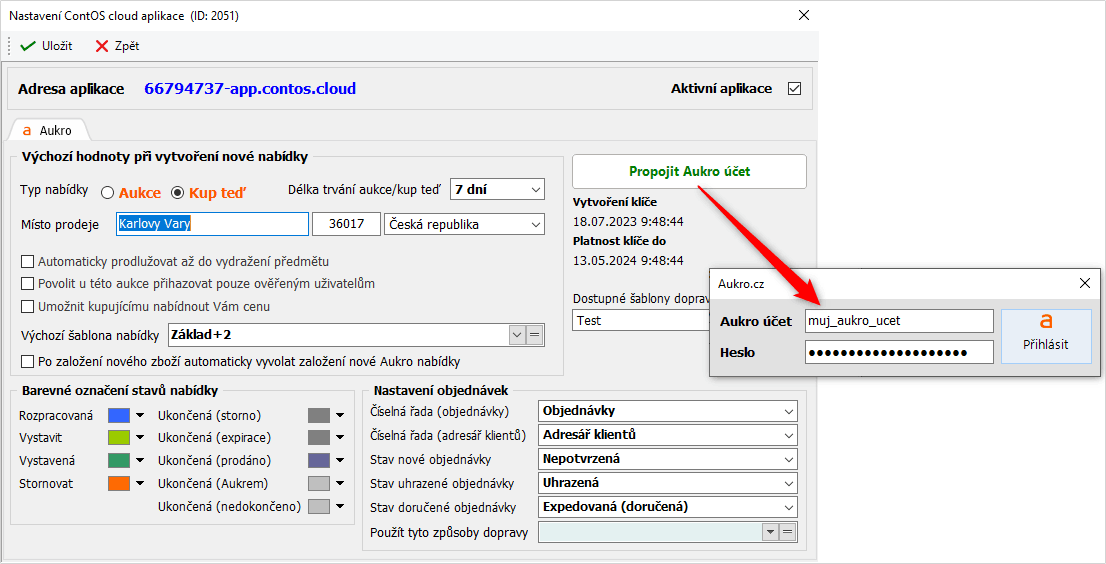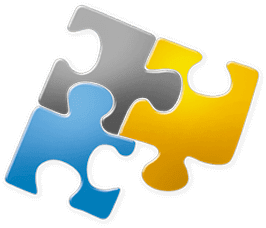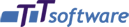Nastavení propojení s Aukrem
1. Vyžádání povolení API u Aukra
Předtím, než začneme s nastavováním propojení, je potřeba požádat Aukro o povolení přístupu k API. Budete k tomu potřebovat své uživatelské jméno, které používáte na Aukru. Po potvrzení od Aukra, že je API pro váš účet přístupné, můžeme začít s nastavením v ContOSu.
2. Nastavení propojení v ContOSu
Pro správné fungování komunikace s Aukrem je potřeba vytvořit a nastavit komunikační rozhraní. To nalezneme ve Správě služeb, která se nachází na záložce Nastavení a servis/Správa služeb.
Definice propojení na Aukro.
Stiskneme tlačítko Založit novou službu a z následného dialogu zvolíme ContOS cloud.
Vytvoření služby ContOS cloud, přes kterou se připojíme na Aukro.
Za pár okamžiků se služba vytvoří a můžeme začít nastavovat připojení na Aukro. Rozklikneme detail služby a vyplníme potřebné údaje. Zde budeme potřebovat přihlašovací údaje k našemu aktivnímu Aukro účtu.
Po stisku tlačítka Propojit Aukro účet zadáme své přihlašovací údaje a stiskneme tlačítko Přihlásit.
Po úspěšném přihlášení se také automaticky stáhnou dostupné šablony doprav.
Nastavení parametrů pro vytváření a správu aukcí a nabídek.
3. Další nastavení
Můžete si předdefinovat hodnoty, které se budou automaticky doplňovat při zakládání nových Aukro nabídek a aukcí. Na detailu aukce lze pak tyto hodnoty případně změnit.
Číselné řady a stavy objednávek
Objednávky, které jsou z Aukra stahovány mohou mít přiřazeny vlastní číselnou řadu; podle čísla objednávky pak na první pohled poznáte, že se jedná o objednávku z Aukra. Totéž platí i pro číslování záznamů v adresáři. Zákazníci, kteří si u vás objednali prostřednictvím Aukra, jsou pak snadno dohledatelní.
Po stažení objednávky jí ContOS přiřadí odpovídající stav. Stejně tak i při její aktualizaci. Jaké konkrétní stavy má ContOS objednávkám přiřazovat si můžete také nastavit.
Barevné odlišení nabídek
Nabídky lze dle jejich stavu barevně odlišovat a získat tak lepší přehlednost v seznamu. Můžete si nastavit své barvy pro rozpracované nabídky, pro vystavené nebo vyřízené nabídky a tak dále.